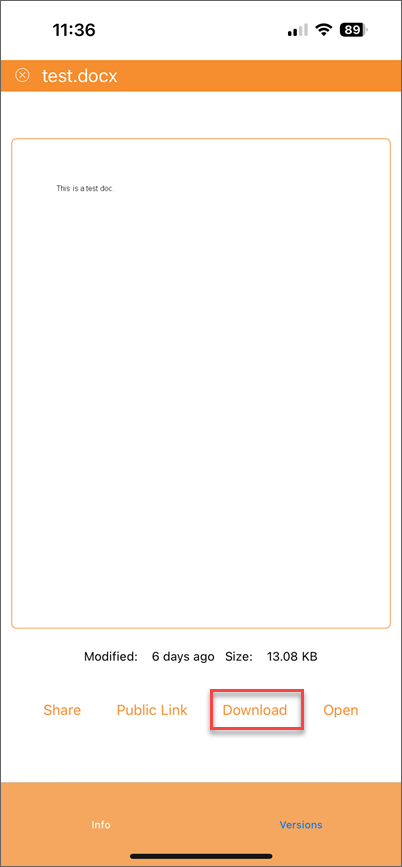Compartilhamento e Colaboração
Compartilhar
Para acessar o recurso Compartilhar, você pode tocar no ícone 3 pontos ao lado direito de arquivos ou pastas na tela Drives, e selecionar Compartilhar.
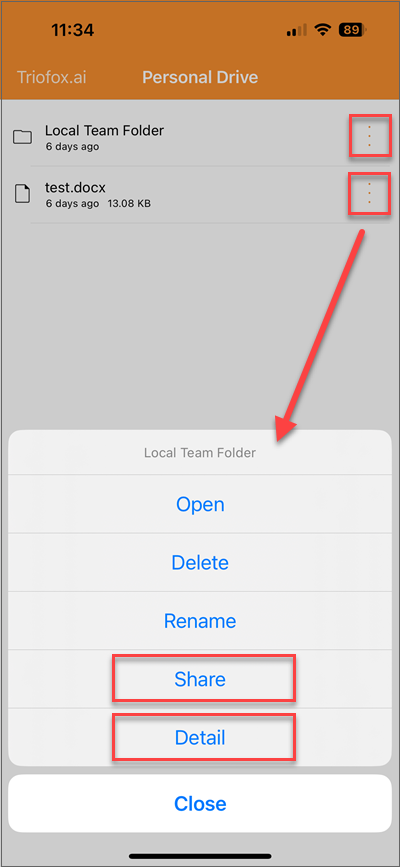
Ou, você pode selecionar Detalhes. Na página de informações detalhadas, toque em Compartilhar.
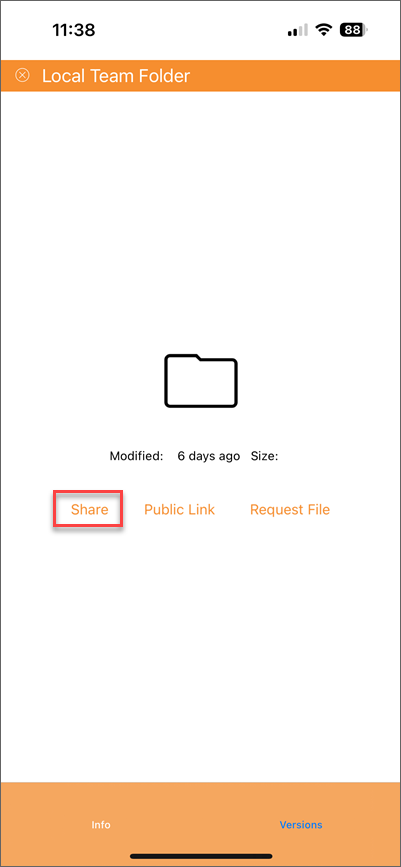
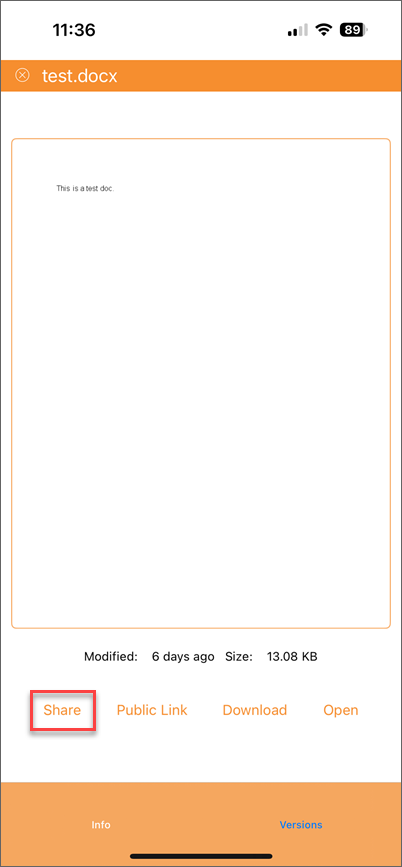
Após tocar em Compartilhar, você será direcionado para uma página para configurar o compartilhamento.
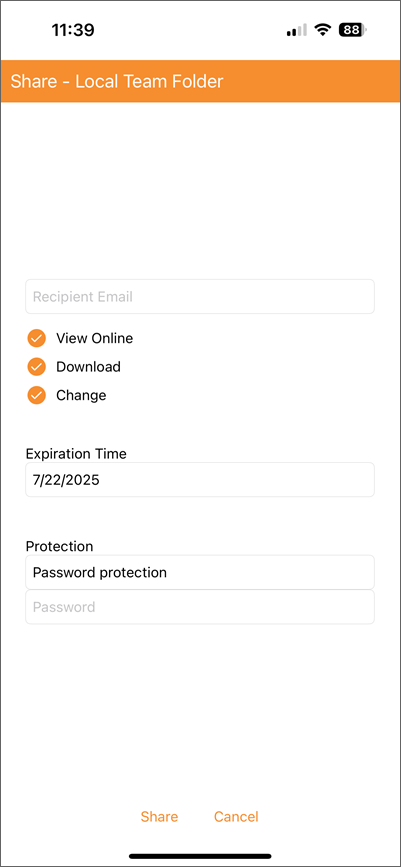
Email:
Digite o e-mail com o qual deseja compartilhar o arquivo/pasta. Pode ser qualquer endereço de e-mail interno ou externo.
Permissões:
- Visualizar Online: Quando ativado, o arquivo/pasta compartilhado(a) pode ser visualizado(a) online sem necessidade de download. Quando desativado, o arquivo/pasta compartilhado(a) só pode ser visualizado(a) através de download.
- Download: Quando ativado, o arquivo/pasta compartilhado(a) pode ser baixado(a). Quando desativado, o arquivo/pasta compartilhado(a) não pode ser baixado(a).
- Alterar: Ativando esta opção, o usuário poderá editar o arquivo/pasta se for compartilhado com um usuário registrado na organização.
Tempo de Expiração:
Defina o tempo para quando o compartilhamento expirar e o usuário perderá o acesso ao arquivo/pasta compartilhado(a).
Proteção:
- Sem proteção por senha
- Proteção por Senha: Se a proteção por senha for selecionada, um campo de senha aparecerá. Você pode definir uma senha. Então a senha será necessária para abrir o link de compartilhamento enviado ao usuário por e-mail.
Após configurar as configurações de compartilhamento, clique em Compartilhar. O e-mail Convite de Arquivo Compartilhado Triofox.ai será enviado ao destinatário.
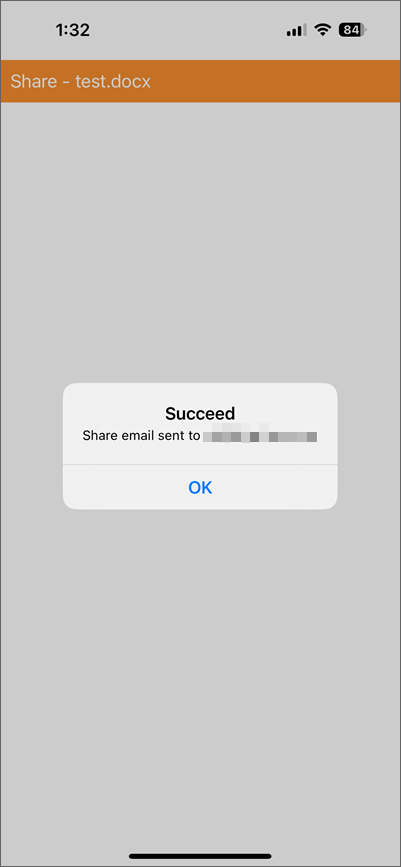
Link Público
Um link público é uma URL que você pode copiar e colar em um e-mail ou outro campo e compartilhar com outras pessoas. Ele fornece acesso somente leitura ao arquivo. Para acessar esse recurso, vá na página de informações detalhadas e toque em Link Público.
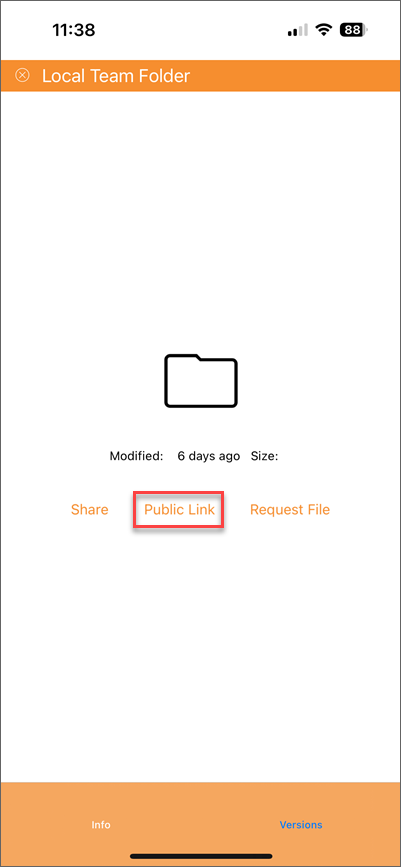
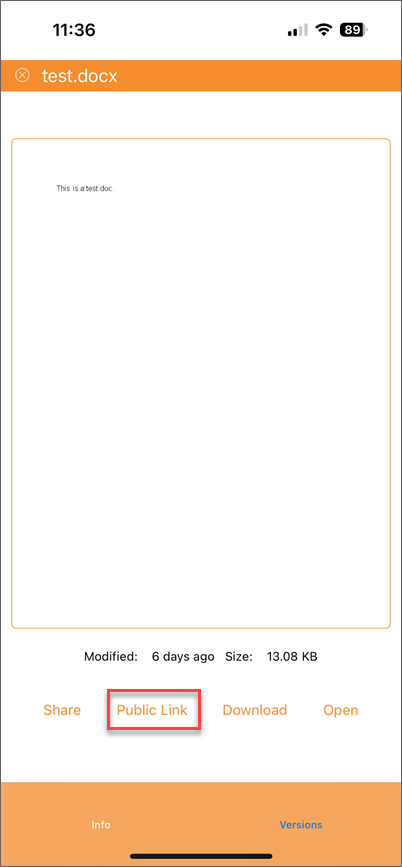
Na janela do link público, configure o link público conforme necessário.
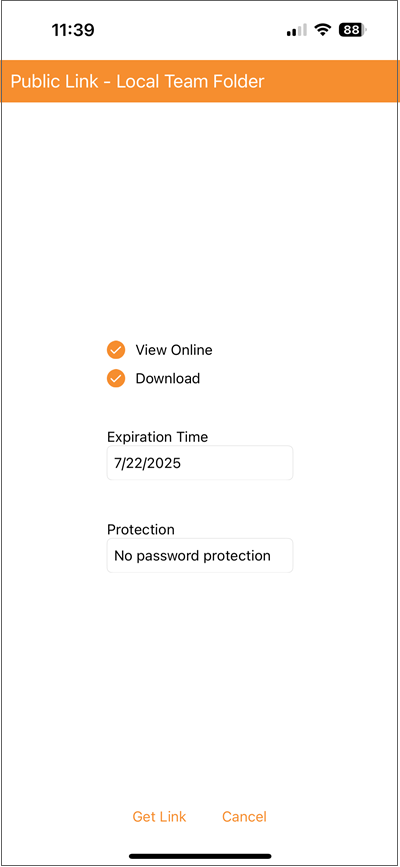
Permissões:
- Visualizar Online: Quando ativado, o(s) arquivo(s) compartilhado(s) pode(m) ser visualizado(s) online sem ser(em) baixado(s). Quando desativado, o(s) arquivo(s) compartilhado(s) só pode(m) ser visualizado(s) através de download.
- Download: Quando ativado, o(s) arquivo(s) compartilhado(s) pode(m) ser baixado(s). Quando desativado, o(s) arquivo(s) compartilhado(s) não pode(m) ser baixado(s).
Tempo de Expiração:
Defina o tempo para quando o link público expirar.
Proteção:
- Sem proteção por senha
- Proteção por Senha: Se a proteção por senha for selecionada, um campo de senha aparecerá. Você pode definir uma senha. Então a senha será necessária para acessar o link público.
Após configurar as configurações do link público, clique em Obter Link. O link público será gerado. Você pode Copiar e enviar para outros.
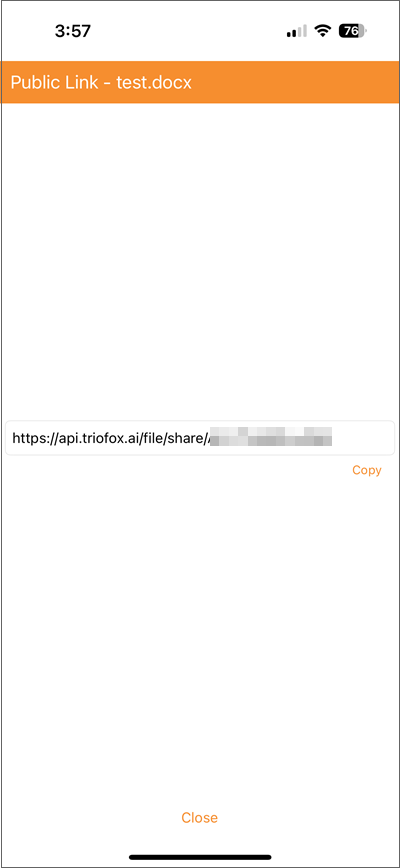
Solicitar Arquivo
Este recurso está disponível apenas para pastas. Permite que você passe um link de pasta para um usuário e solicite que o usuário faça upload de um arquivo para esta pasta. Na página de informações detalhadas da pasta, toque em Solicitar Arquivo.
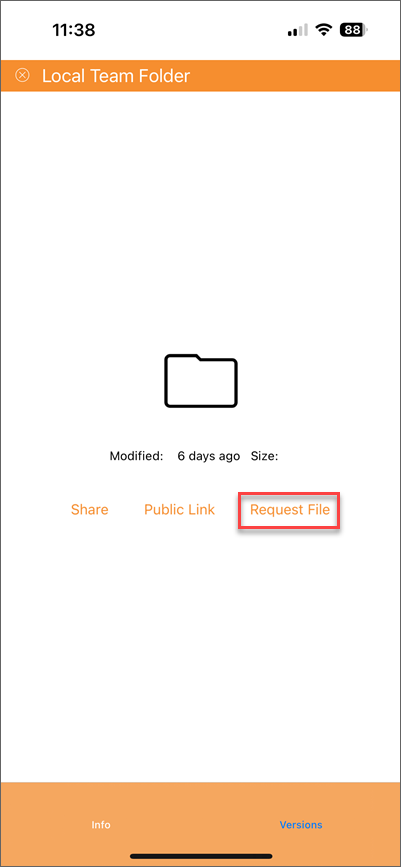
Isso abrirá uma janela para você configurar as condições do link da pasta.
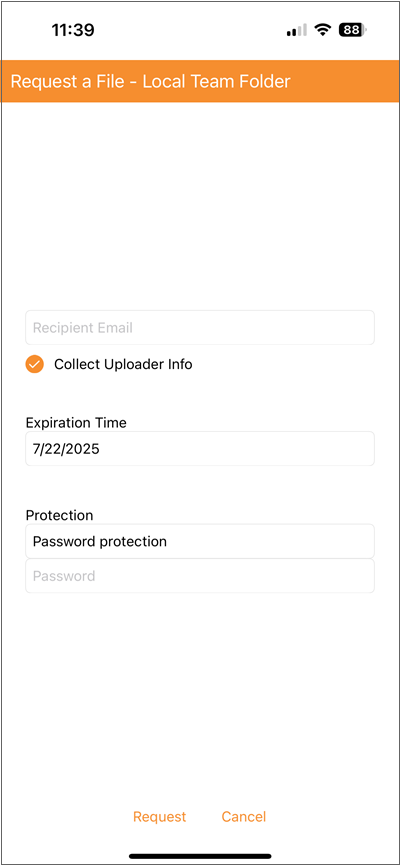
Após configurar as configurações do link da pasta, clique em Solicitar. O link da pasta será gerado. O e-mail Convite de Upload de Arquivo Triofox.ai será enviado ao destinatário.
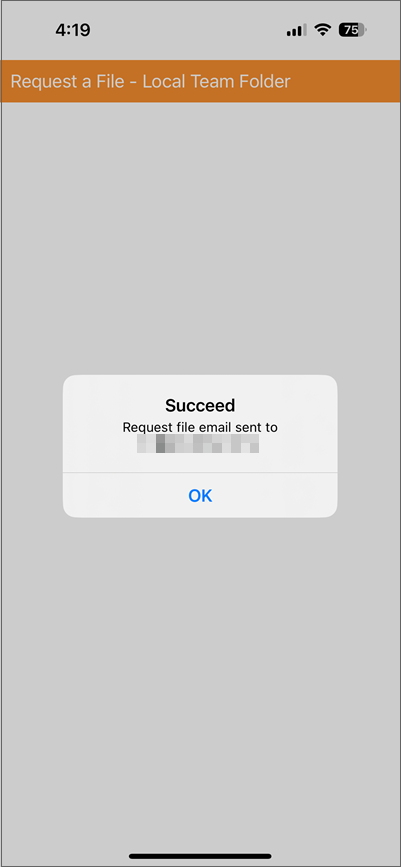
Baixar
Toque em Baixar para baixar o arquivo, se necessário.